Jest mnóstwo rzeczy, w których komputery Mac są z natury dobre, a zarządzanie pamięcią masową do nich nie należy. Twoje ulubione aplikacje szybko zapełniają przestrzeń dyskową komputera Mac i zanim się zorientujesz, kończy się miejsce. Możesz spróbować ręcznie odinstalować aplikacje lub znaleźć i usunąć duże pliki, aby zwolnić trochę miejsca, ale zajmie to dużo czasu. Ręczne czyszczenie komputera Mac może zmienić się w koszmar i wtedy już wiesz, jak sobie z nim poradzić. Jeśli nie chcesz radzić sobie z bólem głowy i nadal chcesz zwolnić trochę miejsca, istnieje kilka świetnych narzędzi innych firm, które pomogą utrzymać porządek na komputerze Mac i zwolnią trochę nieużywanego miejsca. Więc bez zbędnych ceregieli, oto 7 najlepszych aplikacji do czyszczenia dysku dla systemu MacOS, których możesz użyć:
1. Onyx
Onyx od Titanium Software to wszechstronne narzędzie, które może pomóc Ci zweryfikować dysk startowy, wykonać ukryte funkcje, uruchomić skrypt konserwacyjny, zautomatyzować zadania, wyczyścić komputer Mac i wiele więcej. Jednak dzisiaj skupimy się tylko na jego możliwościach czyszczenia. Chociaż jest nieco bardziej złożona niż inne aplikacje z tej listy, jeśli jest używana prawidłowo, może stać się jedyną aplikacją do czyszczenia dysku, jakiej będziesz kiedykolwiek potrzebować. Ma minimalnie wyglądający interfejs użytkownika, a wszystkie funkcje otrzymują osobną kartę na ekranie uruchamiania aplikacji.
 Po kliknięciu zakładki „Czyszczenie” zobaczysz różne poziomy, na których możesz wykonywać zadania czyszczenia. Możesz posprzątać niechciane pliki systemowe, szczątkowe pliki aplikacji, dzienniki systemowe i wiele więcej. Umożliwia skanowanie wszystkich plików w systemie oraz wybieranie i usuwanie plików, które nie są już używane. Heck, możesz nawet usunąć czcionki systemowe, jeśli chcesz. Możesz z tym przejść naprawdę szczegółowo. Jak wspomniałem wcześniej, może to być jedyne narzędzie, jakiego będziesz kiedykolwiek potrzebować.
Po kliknięciu zakładki „Czyszczenie” zobaczysz różne poziomy, na których możesz wykonywać zadania czyszczenia. Możesz posprzątać niechciane pliki systemowe, szczątkowe pliki aplikacji, dzienniki systemowe i wiele więcej. Umożliwia skanowanie wszystkich plików w systemie oraz wybieranie i usuwanie plików, które nie są już używane. Heck, możesz nawet usunąć czcionki systemowe, jeśli chcesz. Możesz z tym przejść naprawdę szczegółowo. Jak wspomniałem wcześniej, może to być jedyne narzędzie, jakiego będziesz kiedykolwiek potrzebować.
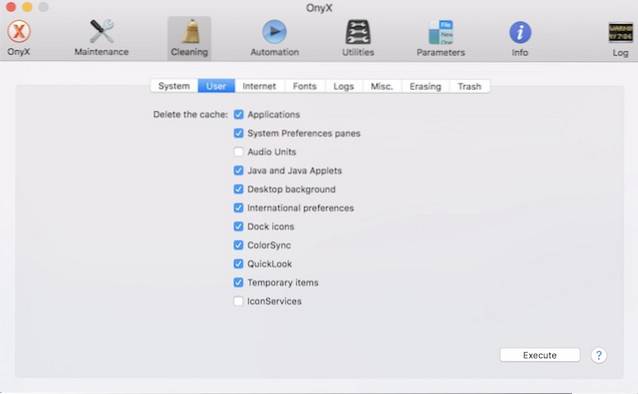
Istnieją jednak pewne problemy, które mogą wystąpić, jeśli nie będziesz z tym ostrożny. Ponieważ możesz uzyskać dostęp do plików systemowych i je usunąć, istnieje szansa, że zepsujesz komputer, jeśli nie będziesz ostrożny. Ale jeśli użyjesz go poprawnie, pomoże to zwolnić miejsce na komputerze Mac, o którym nawet nie wiedziałeś. Jakby tego było mało, jest też całkowicie darmowy.
Zainstalować: (Wolny)
2. CleanMyMac 3
CleanMyMac został okrzyknięty najlepszą aplikacją do czyszczenia dysku, jaką możesz zdobyć i słusznie. Aplikacja wygląda równie fenomenalnie, jak działa. To ma nowoczesny interfejs użytkownika z bardzo fajną grafiką iść z nim za każdym razem, gdy skanujesz lub usuwasz pliki. Możesz przeskanuj cały komputer na raz lub jego część w zależności od typu pliku, który chcesz usunąć. Jak widać na obrazku, po wyczyszczeniu mogę zwolnić ponad 5 GB miejsca na moim Macu. Ma również wbudowany deinstalator aplikacji który pozwala odinstalować aplikacje wraz ze wszystkimi ich pozostałymi plikami.
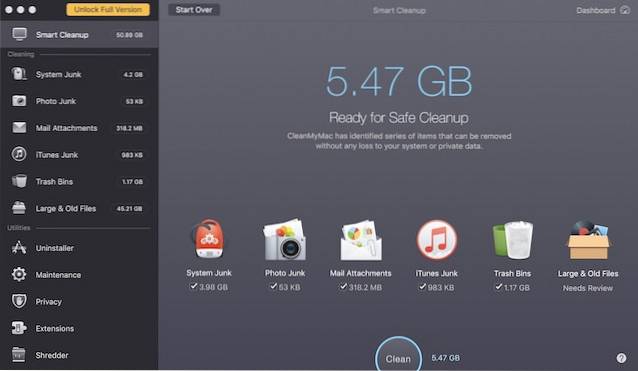
Najlepsze jest to, że robi to wszystko bez dotykania plików systemowych, dlatego nigdy nie możesz przypadkowo wyrządzić szkody komputerowi Mac. Jakie jest zastrzeżenie, o które pytasz, cóż, to jedno drogie oprogramowanie. Ma darmową wersję, ale pozwoli ci to wyczyścić tylko 500 MB danych za jednym razem. Jeśli chcesz skorzystać z tej aplikacji, musisz wyłożyć pieniądze na wersję pro.
Zainstalować: (39,95 USD)
3. AppCleaner
Mac App Store jest pełen niesamowitych aplikacji. Jednym z największych powodów, dla których niektórzy wolą komputery Mac, jest kolekcja aplikacji dostępnych w App Store. Instalujemy i odinstalowujemy wiele aplikacji, aby wybrać te, które odpowiadają naszym potrzebom. Jednak wbudowany instalator aplikacji na komputerze Mac jest nieefektywny. Najczęściej za każdym razem, gdy usuwamy aplikację pozostawia swoje pozostałe pliki nienaruszone. Z biegiem czasu te szczątkowe pliki mogą zająć dużo miejsca. To tutaj z pomocą przychodzi nam AppCleaner. Podczas odinstalowywania aplikacji przy użyciu tej aplikacji, wszystkie pozostałe pliki są usuwane wraz z samą aplikacją. Jest to bardzo przydatne narzędzie i jest całkowicie bezpłatne.
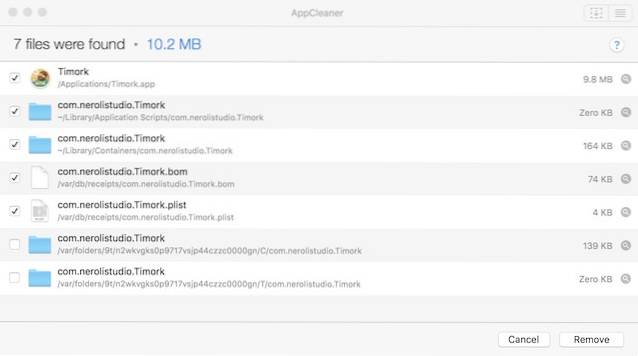
Zainstalować: (Wolny)
4. Oczyszczacz aplikacji
Chociaż brzmi to dokładnie tak, jak poprzednia aplikacja na naszej liście, zapewniam, że „App Cleaner” jest inny. Oprócz „spacji” pośrodku istnieje jedna kluczowa różnica między obiema aplikacjami, co sprawia, że ta jest lepsza. Możesz nie tylko odinstalować bieżącą aplikację, ale także skanowanie w poszukiwaniu wszystkich pozostałych plików pozostawionych przez poprzednie odinstalowane aplikacje. W ten sposób możesz nawet wyczyścić szczątkowe pliki tych aplikacji, które nie zostały odinstalowane za pomocą tej aplikacji, funkcji brakującej w naszej poprzedniej aplikacji.
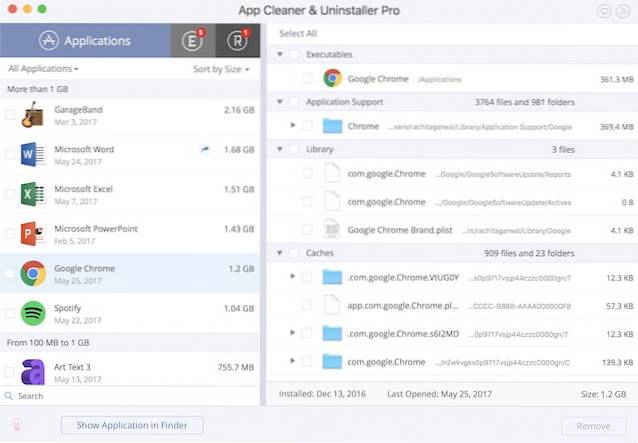
Również to ładuje wszystkie katalogi aplikacji umożliwiając odinstalowanie aplikacji jednym kliknięciem. Nie musisz przeciągać i upuszczać ani robić niczego takiego. Jednak wszystkie te funkcje będą Cię kosztować, ponieważ jego bezpłatna wersja pozwala po prostu przeskanować katalog i nie usuwać ich.
Zainstalować: (Darmowy / 3,99 USD)
5. Wyszukiwarka zduplikowanych plików
Jednym z głównych powodów wyczerpania się miejsca na naszych komputerach Mac jest obecność zduplikowanych plików. Możliwe, że pobrałeś coś dwa razy lub utworzyłeś duplikat tylko dla kopii zapasowej lub zrobiłeś zbyt wiele zdjęć tego samego obiektu. W każdym razie te duplikaty plików zajmują dużo miejsca. Duplicate Finder robi to, co sugeruje jego nazwa. Znajduje wszystkie zduplikowane pliki w systemie i pozwala je usunąć. Nie mogę nawet powiedzieć, ile miejsca udało mi się zwolnić na moim Macu, po prostu usuwając zduplikowane pliki.
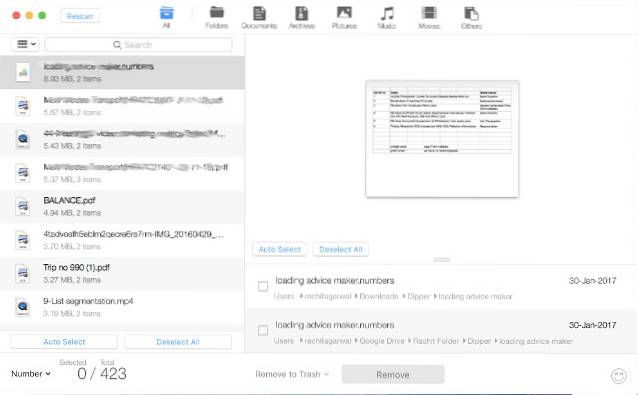
Gemini 2 to jedna z bardziej popularnych aplikacji, która również to robi. Jednak umieściłem na naszej liście Duplicate Finder zamiast Gemini 2, ponieważ działa tak samo, kosztując połowę Gemini 2. Możesz również sprawdzić naszą listę najlepszych wyszukiwarek duplikatów plików, jeśli chcesz więcej opcji.
Zainstalować: (9,99 USD)
6. Dr. Cleaner
Dr Cleaner znalazł się na naszej liście, ponieważ jego darmowa wersja jest niesamowita. Jeśli potrzebujesz tylko uruchomić skanowanie i pozbyć się niepotrzebnych plików na komputerze Mac bez ponoszenia żadnych kosztów, jest to aplikacja dla Ciebie. Pozostałe funkcje, takie jak deinstalator aplikacji i wyszukiwarka duplikatów plików, są zarezerwowane dla wersji Pro, ale skanowanie i usuwanie śmieci jest całkowicie darmowy. Zauważyłem, że nie znajduje tak dużo śmieci, jak robi to CleanMyMac, ale biorąc pod uwagę, że jest bezpłatny, dobrze go trzyma. Możesz wypróbować wersję pro, nadal będzie kosztować tylko połowę tego, co robi CleanMyMac.
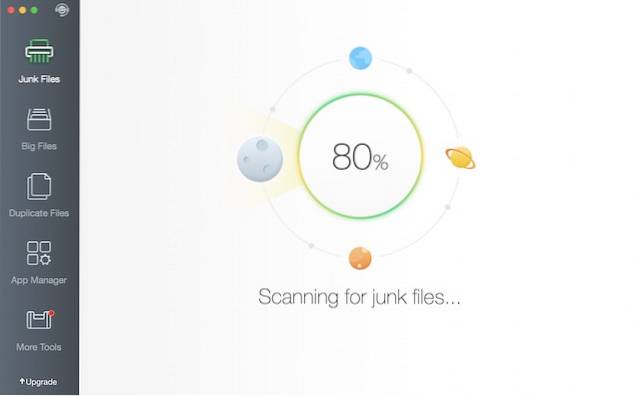 Zainstalować: (Darmowy / 14,99 USD)
Zainstalować: (Darmowy / 14,99 USD)
7. CCleaner
CCleaner, popularna aplikacja do czyszczenia dysków dla systemów Android i Windows, niedawno uruchomiła swojego klienta dla komputerów Mac, dlatego pomyśleliśmy, aby spróbować. Po uruchomieniu aplikacji byliśmy trochę rozczarowani, ponieważ Interfejs użytkownika wygląda na nieco przestarzały. Jednak ze względu na wygląd to nie wszystko, uruchomiliśmy aplikację. Potrafił wykryć tylko niepotrzebne pliki o wielkości około 2 GB, znacznie mniej niż CleanMyMac. Można by przypuszczać, że wersja pro, która kosztuje sporo pieniędzy, może poprawić swoją wydajność, ale niestety tylko wersja pro dodaje automatyzację i lepszą obsługę klienta. Nie robi nic, aby poprawić wydajność. Mimo to jest to całkiem niezłe oprogramowanie, jeśli chcesz mieć darmową aplikację do czyszczenia dysku na komputerze Mac.
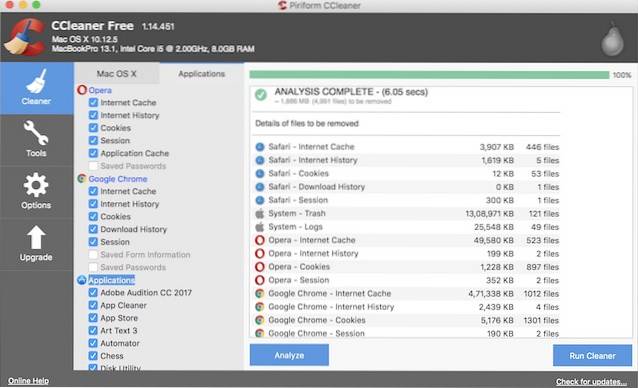
Zainstalować: (Darmowy / 24,99 USD)
ZOBACZ RÓWNIEŻ: 5 aplikacji, które pomogą Ci zachować zdrowie podczas pracy na komputerze Mac
Zwolnij pamięć komputera Mac dzięki tym aplikacjom do czyszczenia dysku dla systemu macOS
Może trudno w to uwierzyć, ale komputery Mac również wymagają od czasu do czasu czyszczenia dysku. Korzystając z wyżej wymienionych narzędzi, możesz pozbyć się niechcianych, zduplikowanych, szczątkowych i niepotrzebnych plików na komputerze Mac. Możesz zwolnić dużo miejsca, regularnie przeprowadzając czyszczenie. Więc te narzędzia do czyszczenia dysku na twojej Ma i daj nam znać, ile miejsca udało się wam zwolnić. Wyraź swoje przemyślenia w sekcji komentarzy poniżej.
 Gadgetshowto
Gadgetshowto

![Zwycięzcą Facebook Hacker Cup 2012 jest Roman Andreev z Rosji [zdjęcia]](https://gadgetshowto.com/storage/img/images/facebook-hacker-cup-2012-winner-is-roman-andreev-from-russia-[pics]_6.jpg)

